待办事项评论
在处理应用程序时,您可能希望标记代码的某些部分以供将来参考:要优化和改进的区域、可能的更改、要讨论的问题等等。在 WebStorm 中,您可以添加在编辑器中突出显示并在TODO 工具窗口中列出的特殊类型的注释。
使用默认模式
默认情况下,WebStorm 可以识别两种模式——单词TODO以及FIXME小写和大写。这些模式可以在任何支持的文件类型的注释中使用。
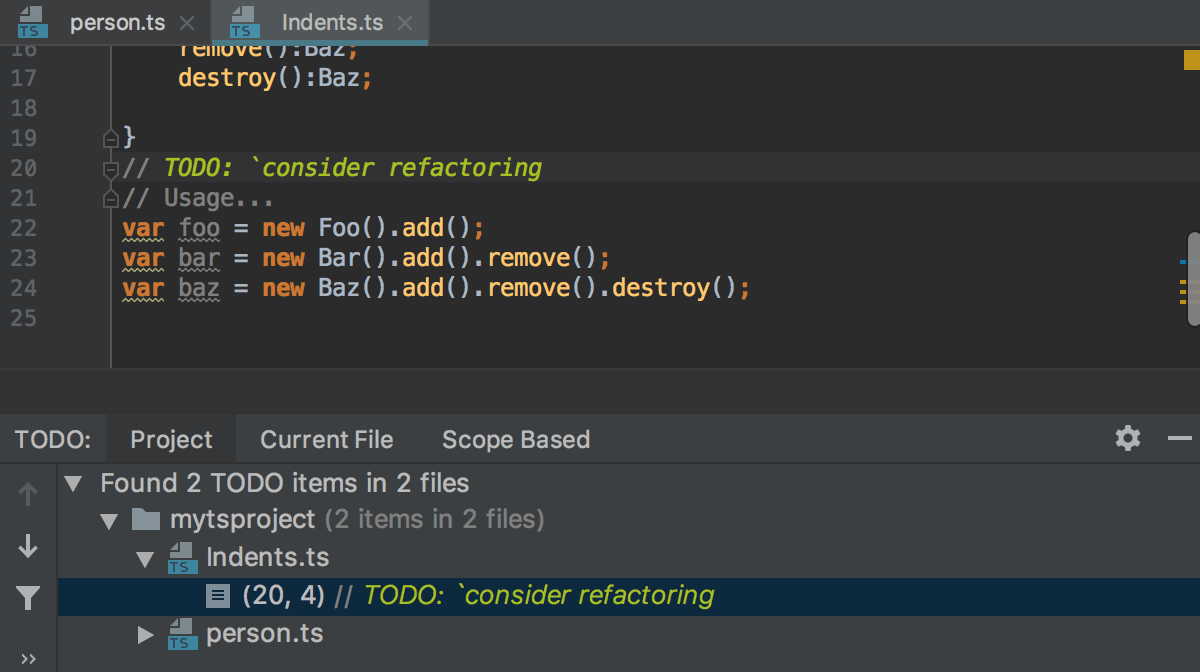
创建 TODO 评论
将插入符号放在要创建 TODO 项并添加注释的位置,例如,按Ctrl+/,然后键入
TODO或FIXME,然后键入您的注释。在TODO工具窗口中查看 TODO 项目列表。工具窗口由四个选项卡组成,其中 WebStorm 显示整个项目、活动编辑器选项卡中的文件、选定范围或活动更改列表的 TODO 项。
默认情况下,当您选择一个项目时,您会自动跳转到源代码中的相应注释。要禁用此自动导航,请右键单击工具窗口标题栏,单击查看选项,然后取消单击导航旁边的勾。
在Navigate with Single Click禁用的情况下,双击所需的 TODO 项以跳转到源代码中的相应注释。
在 JavaScript 和 TypeScript 文件中,WebStorm 默认还支持多行 TODO 注释。以通常的方式开始 TODO 注释,TODO并在下一行添加额外的缩进以继续 TODO 注释。如果您删除缩进,WebStorm 会将其视为普通注释。
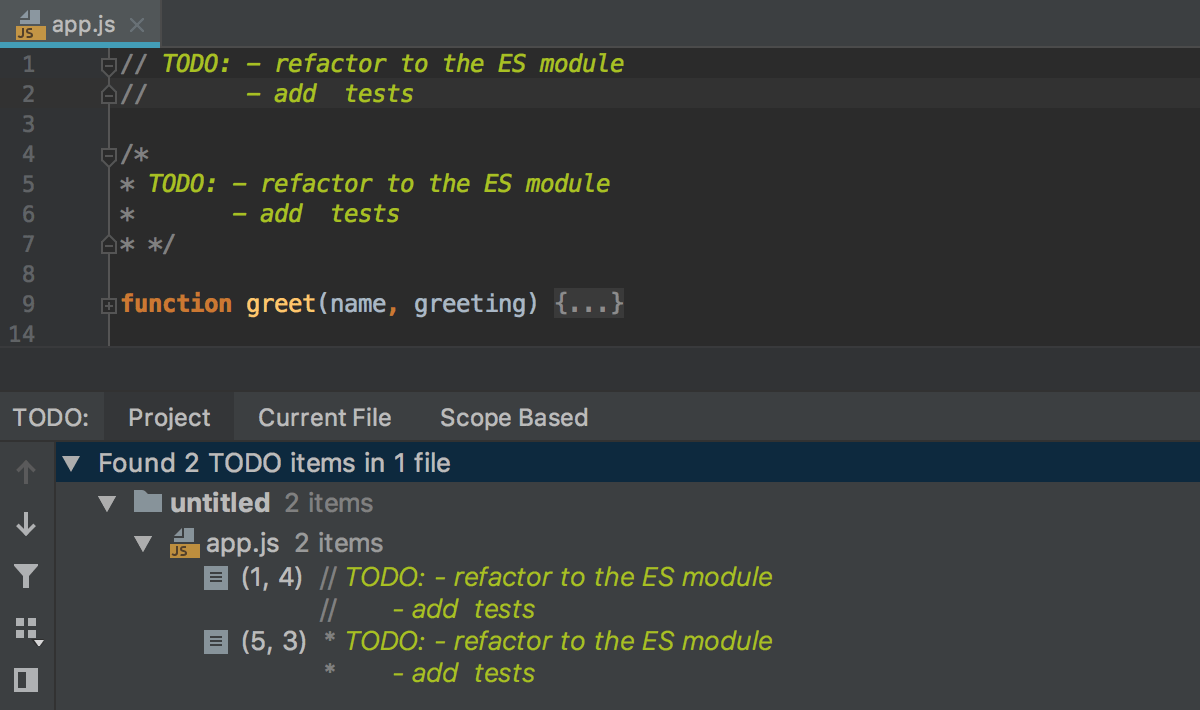
禁止多行 TODO 注释
在Settings/Preferences对话框 ( Ctrl+Alt+S) 中,单击Editor下的TODO。
在打开的TODO页面上,清除将以下行中的缩进文本视为同一 TODO 的一部分复选框。
使用自定义模式
您可以修改默认模式或添加自己的模式并过滤列表以仅显示与特定模式匹配的 TODO 项。例如,您可能希望使用OPTIMIZE模式标记需要优化的代码片段并忽略所有其他类型的 TODO 项。
创建自定义模式
在Settings/Preferences对话框 ( Ctrl+Alt+S) 中,单击Editor下的TODO。待办事项页面打开。
要为项目添加模式,
OPTIMIZE请单击模式区域并键入以下模式:\boptimize\b.*要使用新模式添加过滤器,请单击
“过滤器”区域,指定新过滤器的名称,然后选择要包含在此过滤器中的新模式。
应用自定义过滤器
在TODO工具窗口中,单击
并选择必要的过滤器。